OVH propose un espace de stockage accessible par VPN, associé à ses offres d’hébergement mutualisé.
Ma problématique : faire fonctionner tout ça sous Ubuntu.
Cette procédure fonctionne sur ma version 9.10.
Avant de commencer, vérifiez que vous avez activé ce service pour le compte email correspondant via le manager (option accessible en ligne uniquement).
Installer les paquets nécessaires
Via Synaptic, installer les paquets pptp-linux et network-manager-pptp.
Configurer le VPN
– Cliquer sur l’icône réseau du tableau de bord
– Sélectionner Connexions VPN > Configurer le VPN > Ajouter
– Choisir Protocole de tunnel Point-to-Point (PPTP)
– Nom de la connexion : ce que vous voulez
– Connecter automatiquement : coché
– Onglet VPN
- Passerelle : vpn.domaine.tld
- Nom d’utilisateur : utilisateur@domaine.tld
- mot de passe : le mot de passe du compte mail
- Domaine NT : vide
- Cliquer sur Avancé...
- Méthodes d’authentification : les sélectionner toutes

– Onglet Paramètres IPV4
- Méthode : Automatique (VPN)
- Cliquer sur Routes...
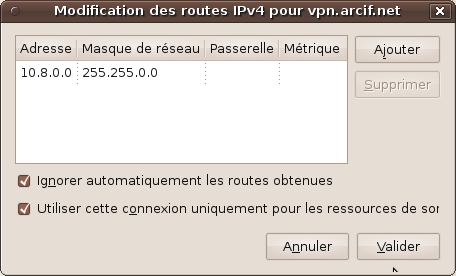
Se connecter au VPN
– Cliquer sur l’icône réseau du tableau de bord
– Sélectionner Connexions VPN > Votre VPN
Accéder aux répertoires de stockage
– Menu Raccourcis > Se connecter à un serveur
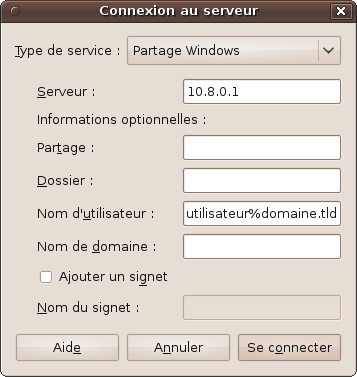
Attention, la subtilité consiste à saisir pour toute la suite le nom d’utilisateur en remplaçant @ par %, soit utilisateur%domaine.tld.
L’accès aux répertoires /perso et /share nécessite la saisie du nom d’utilisateur et du mot de passe associé au compte email correspondant.
Messages
1. Utiliser le VPN mutualisé d’OVH sous Ubuntu 9.10, 26 janvier 2010, 10:09, par Anne
Bonjour,
merci pour le tuto mais ça ne fonctionne pas pour moi. Je pense que j’ai loupé quelque chose comme ça :
J’ai une offre pro chez OVH, dans la zone dns j’ai bien un vpn.domain.ltd, par contre je ne vois pas où autoriser l’adresse e-mail "postmaster@domain.ltd" au vpn. Tu as fais comment ?
@+
1. Utiliser le VPN mutualisé d’OVH sous Ubuntu 9.10, 26 janvier 2010, 20:55, par Lo
Bonjour,
Dans le manager en ligne, dans la section hébergement ou emails, il faut cliquer sur le lien "Communiquer et partager".
2. Utiliser le VPN mutualisé d’OVH sous Ubuntu 9.10, 27 janvier 2010, 09:52, par Anne
Merci beaucoup, je n’avais pas vu cette option !
2. Utiliser le VPN mutualisé d’OVH sous Ubuntu 9.10, 11 février 2010, 00:02
bravo pour votre article
j’ai suivi tout le tuto......mais ça ne marche pas !!
j’ai une fenêtre supplémentaire à la fin de la procédure
"un mot de passe doit être saisi pour acceder à 10.8.0.1"
puis 2 champs= domaine("WORKGROUP" DÉJÀ ECRIT) ET MOT DE PASSE
MERCI D’AVANCE
1. Utiliser le VPN mutualisé d’OVH sous Ubuntu 9.10, 15 octobre 2010, 22:50, par lperret
J’ai le même pb en ubuntu 10.10...
Quelqu’un a une solution ???
3. Utiliser le VPN mutualisé d’OVH sous Ubuntu 9.10, 3 janvier 2011, 13:37, par Greiyg
Voilà les différence sous lucid lynx : Ubuntu 10.04 LTS
1/Pour se connecter au VPN, il faut utiliser la passerelle vpn.90plan.ovh.net (avec 90plan à changer en fonction de votre hebergement) et non vpn.domaine.tld comme indiqué dans le tuto.
2/ Lorsque le VPN est connecter il faut mettre
- Comme login : utilisateur%domaine.tld càd votre mail ovh en remplaçant le @ par %
- Comme domaine : OVH (à la place de WORKGROUP qui s’affiche par défaut)
- Votre mdp.
4. Utiliser le VPN mutualisé d’OVH sous Ubuntu 9.10, 17 janvier 2011, 22:58
Merci pour ce tutoriel, qui fonctionne très bien sous debian squeeze.
Chez Numéricable, il m’a aussi fallu modifier un parametre du routeur : dans avancé, cliquer sur "pptp passthrough"
http://forum.hardware.fr/hfr/reseauxpersosoho/FAI/numericable-impossible-sujet_4443_1.htm